
- •11. 5. Расширенные возможности редактора. Использование шаблонов
- •Автозамена
- •11.6. Создание таблиц и работа с ними
- •Создание пустой таблицы с последующим заполнением её ячеек:
- •Для набора выражения или вставки функции используются ссылки на адреса нужных ячеек путем их выделения мышью.
- •11.7. Оформление документа Создание колонок
- •Оглавление
- •12.0. Графика
- •Вставка и редактирование рисунков
- •Для вставки автофигуры:
- •Существуют два типа рисунков:
- •Разгруппирование и изменение рисунка.
- •Создание диаграмм на основе таблиц
- •Создание художественных заголовков
- •Надпись
Преобразование в таблицу существующего текста. Для этого: выделить преобразуемый текст и вызвать команду Таблица/Преобразовать текст в таблицу;
Создание пустой таблицы с последующим заполнением её ячеек:
С помощью команд меню Таблица/Вставить;
С помощью кнопки Вставить таблицу на панели инструментов
 Стандартная;
Стандартная;
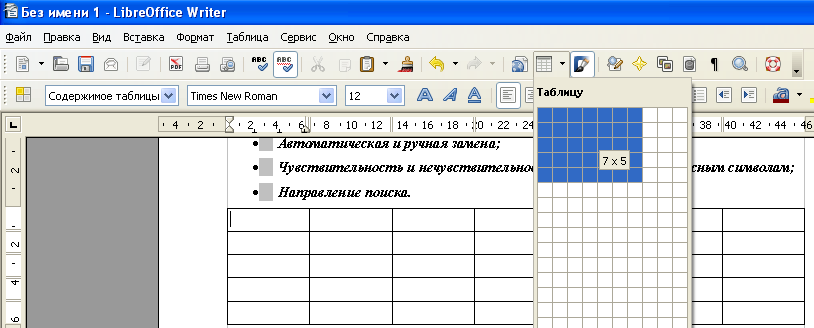
Редактирование таблицы
-
Сочетания клавиш
Перемещение курсора
Tab,
на ячейку вправо
Shift + Tab,
на ячейку влево
Выделение элементов таблицы
Выделить строку, столбец и таблицу можно с помощью мыши и соответствующих команд меню Таблица.
Перемещение и копирование элементов таблицы
Выделить ячейки / строки или столбцы;
Использовать буфер обмена или метод Drag-and-Drop (+ Ctrl) переместить (копировать) выделенный фрагмент на новое место.
Добавление /вставка строки/ столбца в таблицу
Выделить столбец (строку), перед которым вставляется новый элемент. В меню Таблица выбрать команду Вставить / Столбцы или Строки;
Или установить курсор в последней ячейке таблицы и нажать клавишу Tab.
Удаление строк/столбцов/таблицы
1. Выделить строку, столбец, таблицу и выбрать в меню Таблица команды Удалить Строки /Столбцы /Таблицу соответственно.
Клавишей Delete удаляется содержимое в таблице.
Объединение и разбивка ячеек:
Чтобы объединить несколько ячеек в одну или разбить одну ячейку на несколько равных необходимо:
Выделить нужные ячейки;
Выбрать в меню Таблица команду Объединить ячейки или Разбить ячейки соответственно.
Изменение размера строки и столбца
Указатель мыши устанавливается на границе ячеек горизонтальной линейки;
Когда указатель примет форму двунаправленной стрелки, нажимается кнопка мыши и, не отпуская её, граница перемешается на новое место.
Оформление таблицы
Параметры оформления таблицы задается в окне диалога, которое появляется после выбора в меню Формат команды Границы и заливка.
Текст в таблице форматируется, как и обычный текст; его сначала выделяют, а затем задают параметры форматирования.
Команды панели инструментов Таблица позволяют использовать стандартные стили, цвет и заливку для профессионального оформления таблицы.
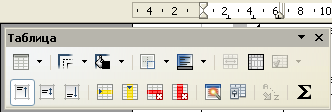
Расчеты в таблице
В текстовом редакторе существуют целый ряд стандартных функций, позволяющие выполнить арифметические и итоговые вычисления.
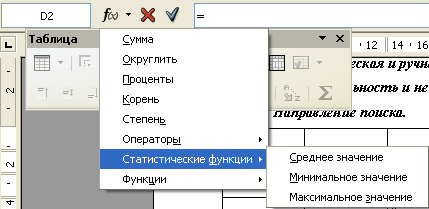
Для набора выражения или вставки функции используются ссылки на адреса нужных ячеек путем их выделения мышью.
1
2
3
4
4
A B C D
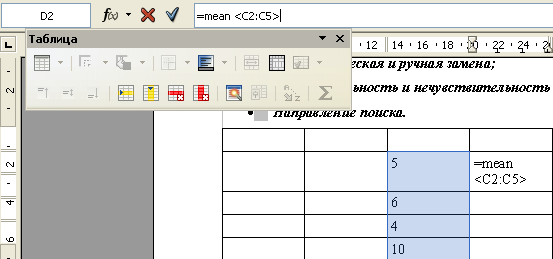
11.7. Оформление документа Создание колонок
Колонки создаются для более наглядного оформления документа в режиме разметки страниц. Например, как в газетах, брошюрах, информационных листках.
Заголовок над колонками лучше выделить в отдельный раздел.
Длинные документы с мелким шрифтом будут читаться гораздо легче, если использовать две или три узкие колонки вместо одного абзаца на всю ширину страницы. Чем меньше шрифт, тем больше колонок можно использовать.
В виде колонок можно представить:
заранее выделенный текст или
текст, который только начинается вводиться.
Для преобразования в колонки уже созданного текста:
Выделить преобразуемый текст;
Выбрать команду Колонки в меню Формат;
3. Текст преобразуется в колонки.
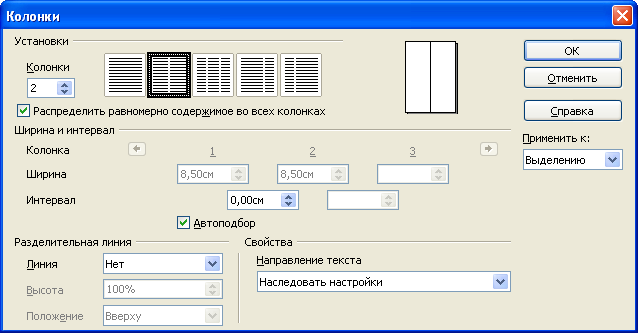
Стили
Документ подразделяется на Основной текст и Заголовки.
З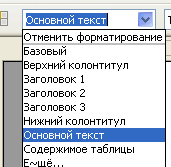 аголовок
– это любой абзац, которому присвоен
определённый стиль заголовка.
аголовок
– это любой абзац, которому присвоен
определённый стиль заголовка.
Стиль - это поименованная и сохранённая группа параметров форматирования абзаца или символа, которые можно использовать произвольное число раз.
Для быстрого наложения Стиля на абзац, в котором находится курсор необходимо:
Открыть список поля Стиль на панели Форматирования и выбрать нужный стиль.
В текстовом редакторе имеются 3 разных встроенных стилей заголовков, начиная с "Заголовок 1" и кончая "Заголовок 10". Чем меньше № стиля заголовка, тем выше его уровень. Остальные стили предназначены для оформления с их помощью основного текста.
Для названия документа используют стиль "Заголовок 1", для названия частей документа - "Заголовок 2" … "Заголовок 10". К абзацу применяется стиль "Основной текст" или "Базовый". К колонтитулам – соответственно "Верхний колонтитул" и "Нижний колонтитул". Возможна команда отмены всех стилей.
Чтобы создать свой собственный стиль или применить готовый используется команда Формат \ Стили:
список Стили позволяет выбрать нужный стиль абзацев или символов;
кнопка Создать позволяет создать новый стиль или изменить существующий. Для этого:
щёлкнуть по кнопке Создать и ввести в поле Создания стиля имя своего стиля, а затем щёлкнуть по кнопке Формат и выбрать в списке параметр форматирования;
в заключении применить этот стиль на выделенную группу символов.
